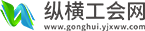原文地址(我的博客)https://badsen.cn/65/
前言
什么是 Aseprite?
Asprite是一款像素画制作工具,你可以轻松使用它来制作出像素画,对于我来说是比较有用的,因为我的Minecraft服务器需要这种工具来增加材质包的材质~
下载方式
目前官方提供了一些购买渠道,要知道此软件本身虽开源但是并不是免费给你提供的,你可以前往https://www.aseprite.org/来购买(19.9美元)或前往store.steampowered.com(Steam来购买)
 (资料图片仅供参考)
(资料图片仅供参考)
如果你想自行构建也是可以的,因为这本身就是一款开源的软件,那么这篇文章中我将向各位分享如何在 Windows平台来构建此软件。
说明
官方的构建说明:https://github.com/aseprite/aseprite/blob/main/INSTALL.md
此文章的更新时间为 2023.1.29 有些内容可能会过时,请参照官方构建说明来辅助阅读
此文章阅读需要有一定的基础,若您为纯小白可能有些不明白的地方,我会尽量讲解明白
环境准备
Git工具(克隆仓库)Git – Downloads (git-scm.com)
在你的 Windows 新建一个文件夹来存放编译需要的文件
然后打开CMD,进入目录
然后使用 Git 来克隆仓库
git clone --recursive https://github.com/aseprite/aseprite.git
克隆完成后,安装CMake(https://cmake.org/download/),切记,安装的时候要勾选添加变量!(默认是不勾选的)
然后再下载ninja(https://github.com/ninja-build/ninja),下载完成后,将它解压到你刚才新建用来存放编译所需文件的文件夹(以下简称工作目录)
然后再下载https://github.com/aseprite/skia/releases,将它解压到你的工作目录
下面,你的工作目录应该有以下几个文件
然后下载Visual Studio (https://visualstudio.microsoft.com/downloads/)
打开后等待安装,安装后按照箭头进行选择
然后点击安装即可(等待一会罢)
开始构建
首先,在工作目录下输入指令`
cd aseprite
来进入源文件目录
然后创建一个文件夹,名为build
mkdir build
然后输入指令(这里括号内的路径为你的Visual Studio的目录)
call "C:\Program Files\Microsoft Visual Studio\2022\Community\Common7\Tools\VsDevCmd.bat" -arch=x64
然后输入指令
cmake -DCMAKE_BUILD_TYPE=RelWithDebInfo -DLAF_BACKEND=skia -DSKIA_DIR=C:\test\Skia-Windows-Release-x64 -DSKIA_LIBRARY_DIR=C:\test\Skia-Windows-Release-x64\out\Release-x64 -DSKIA_LIBRARY=C:\test\Skia-Windows-Release-x64\out\Release-x64\skia.lib -G Ninja ..
注意,这里有几个选项需要替换
请把所有的C:\test\Skia-Windows-Release-x64替换为你自己的Skia文件路径
你一共需要替换三次~
然后开始编译
ninja aseprite
这里显示[1503/1503] Linking CXX executable bin\aseprite.exe就是编译成功了
你可以前往build文件夹内的bin文件夹内找到所有构建出来的文件
这里的aseprite.exe文件和data文件夹就是所有运行的文件了,你可以将他们拷贝出来。
OK,恭喜你,成功构建出属于自己的Aseprite了!
如果喜欢这个项目也可以前往上方写到的购买地址来购买支持正版!
使用
设置中文
如果你构建完后需要设置中文,请先前往https://github.com/J-11/Aseprite-Simplified-Chinese/releases 下载 hanhua-1.2.23.aseprite-extension
然后在设置中找到扩展(Ctrl+K也能快速打开设置界面)
点击来添加中文拓展
选择你刚下的文件后点击Apply就可以
然后你就可以在语言选择内看到简体中文(重启后才可以完全生效)
选择后点击Apply即可
如果遇到画面糊的问题,建议下载字体主题:
常规字体主题:https://github.com/J-11/Aseprite-Simplified-Chinese/releases/download/v1.2.23/zhuti-Win.aseprite-extension
像素字体主题:https://github.com/J-11/Aseprite-Simplified-Chinese/releases/download/v1.2.23/zhuti-xiangsu.aseprite-extension
然后按照刚才添加中文的方式来添加主题,添加完后在主题的界面选择主题,然后应用缩放
瞬间清晰了
然后你就可以开启你的创作了!
结束语
本期内容都经过作者的亲身测试并完全编译成功,部分内容借鉴Aseprite 白嫖编译指南 – 哔哩哔哩 (bilibili.com)说明,感谢阅读!